Для отправки документов из личного кабинета:
1. Перейдите в личный кабинет
Ссылка тут.
2. Введите ваш номер телефона и пароль, который был придуман ранее для авторизации
Пароль от сайта – не ПИН-код от приложения. Это тот пароль, который должен состоять из букв и цифр, не менее 10 символов.
3. Откройте раздел «Исходящие запросы»
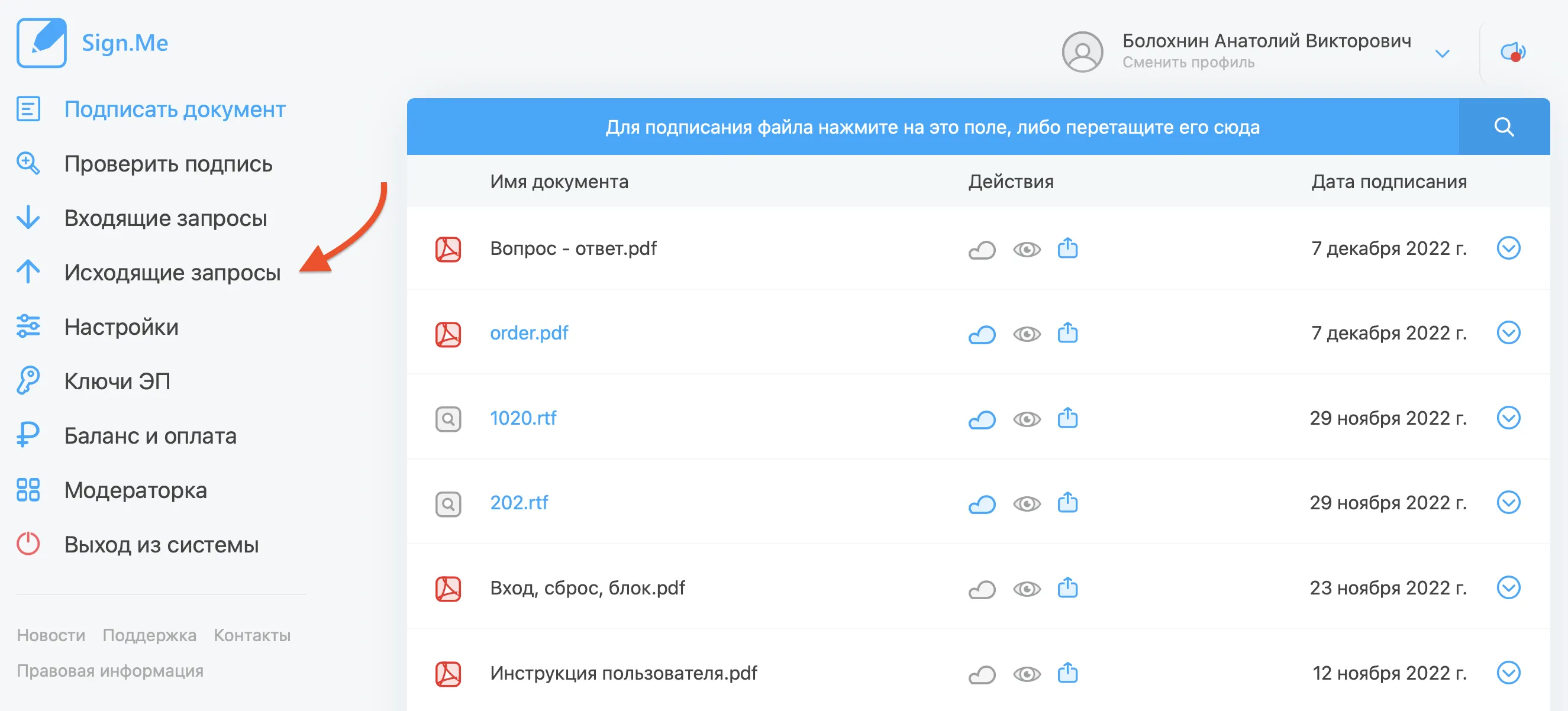
4. Нажмите на значок добавления – «+»
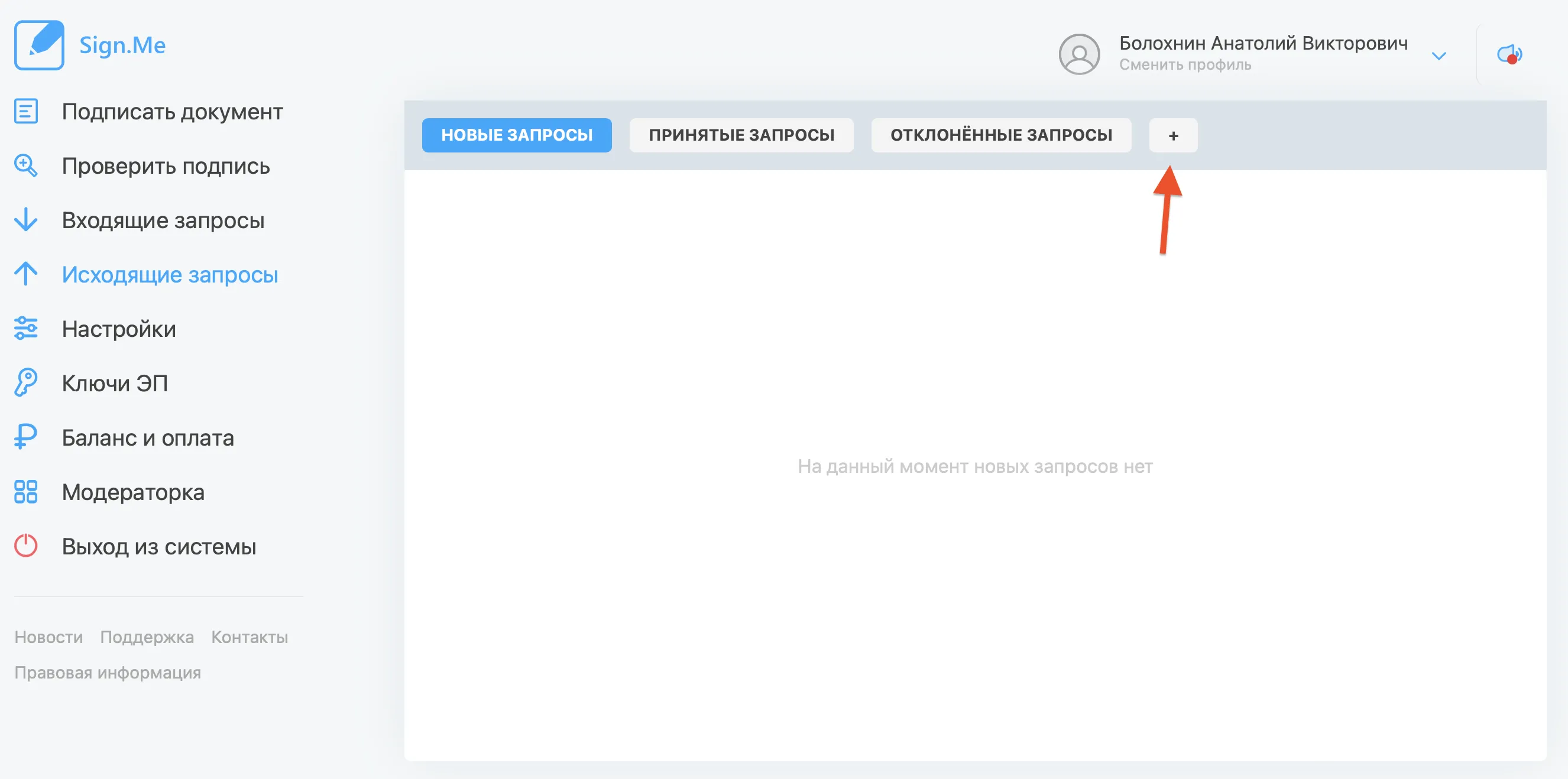
5. Загрузите документ из компьютера
6. Введите номер телефона, либо e-mail получателя
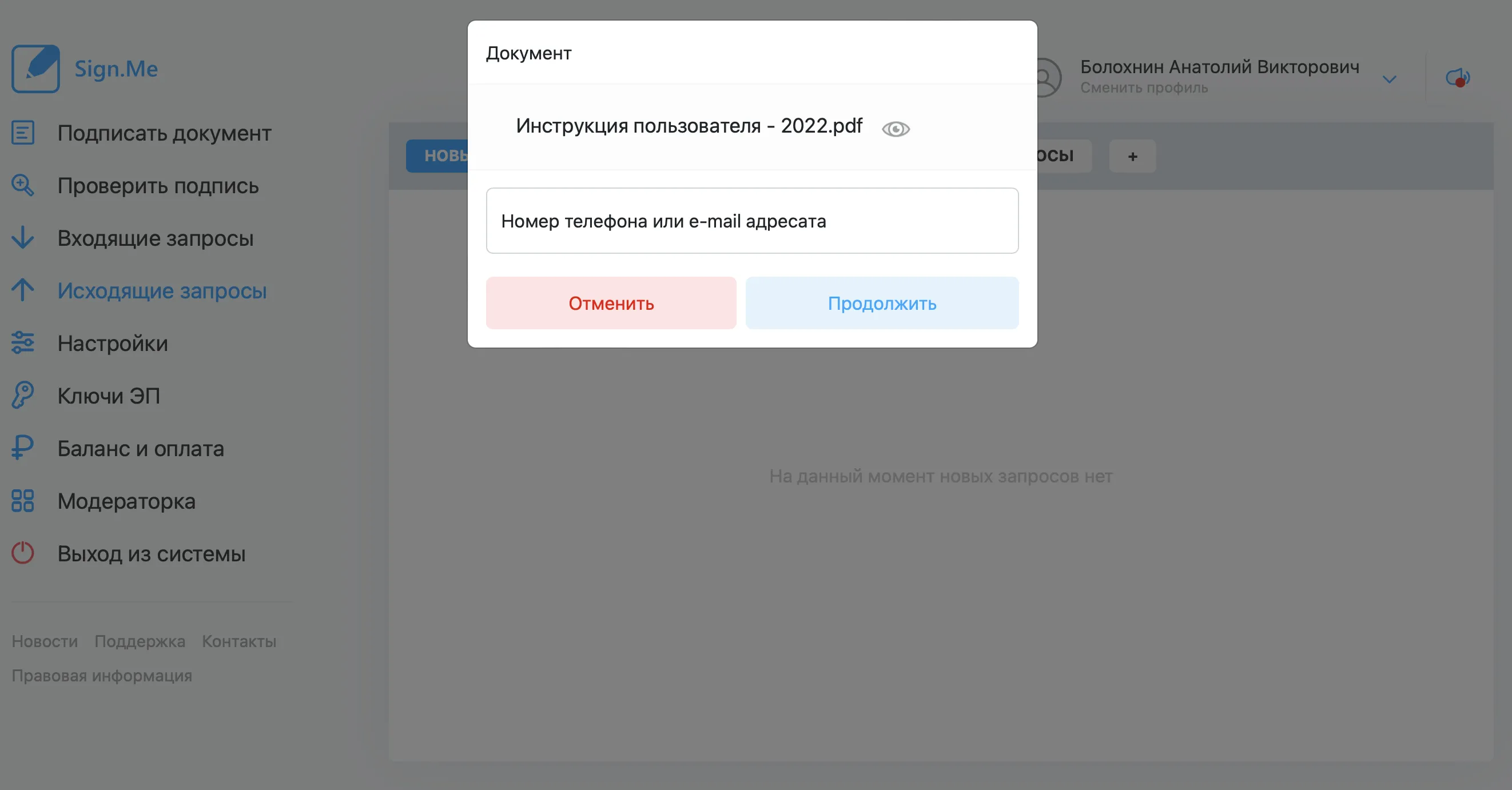
Также вы можете нажать на значок глаза, чтобы включить слежение за файлом – вам будет поступать уведомление, если кто-либо еще подпишет документ (не только тот человек, которому вы отправили документ).
7. Нажмите «Продолжить»
8. Убедитесь, что вы отправляете документ нужному адресату, затем нажмите «Отправить»
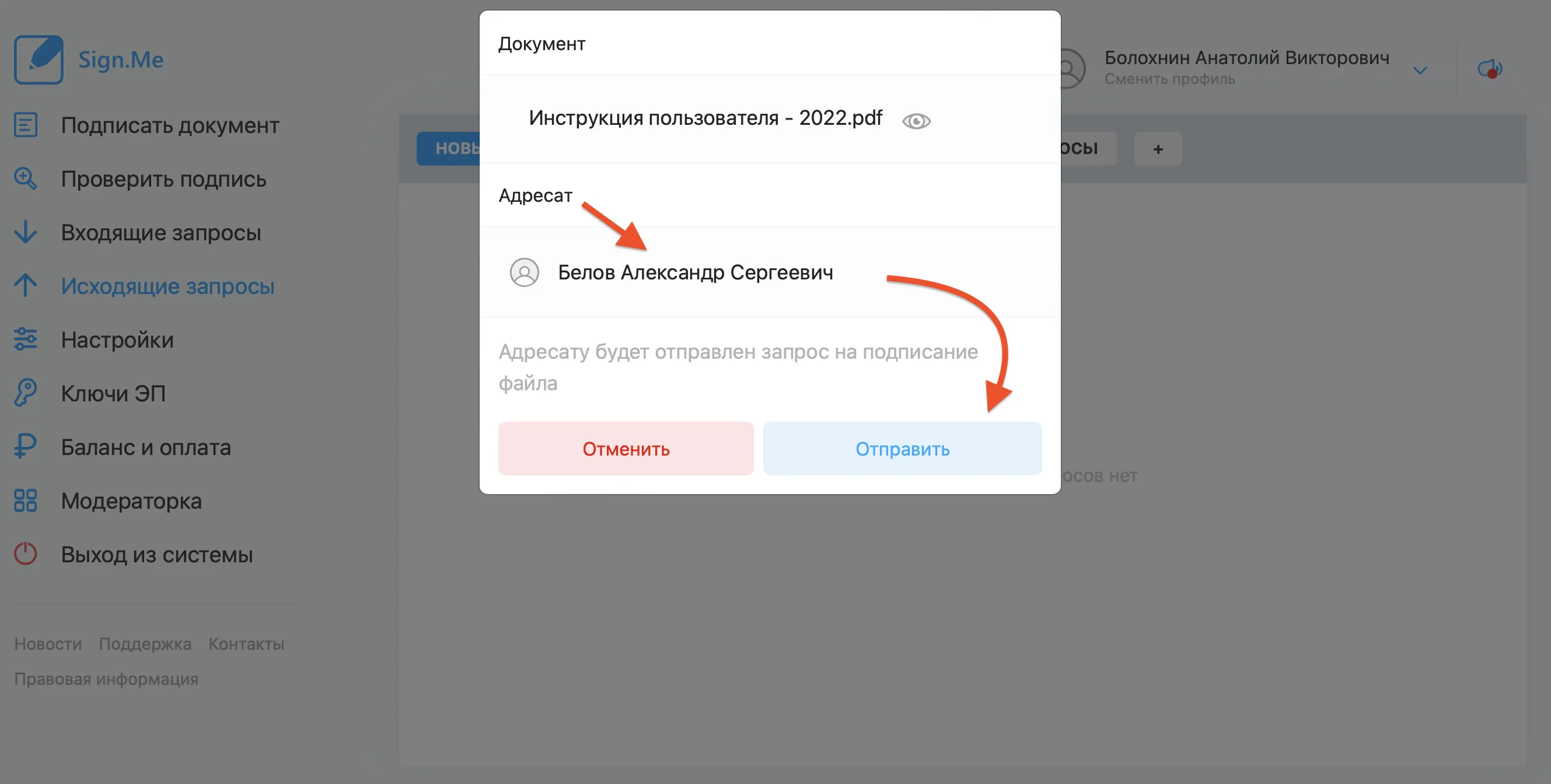
Документ отправлен. Когда документ будет подписан, вам поступит уведомление, а исходящий запрос переместится в подраздел «Принятые запросы».
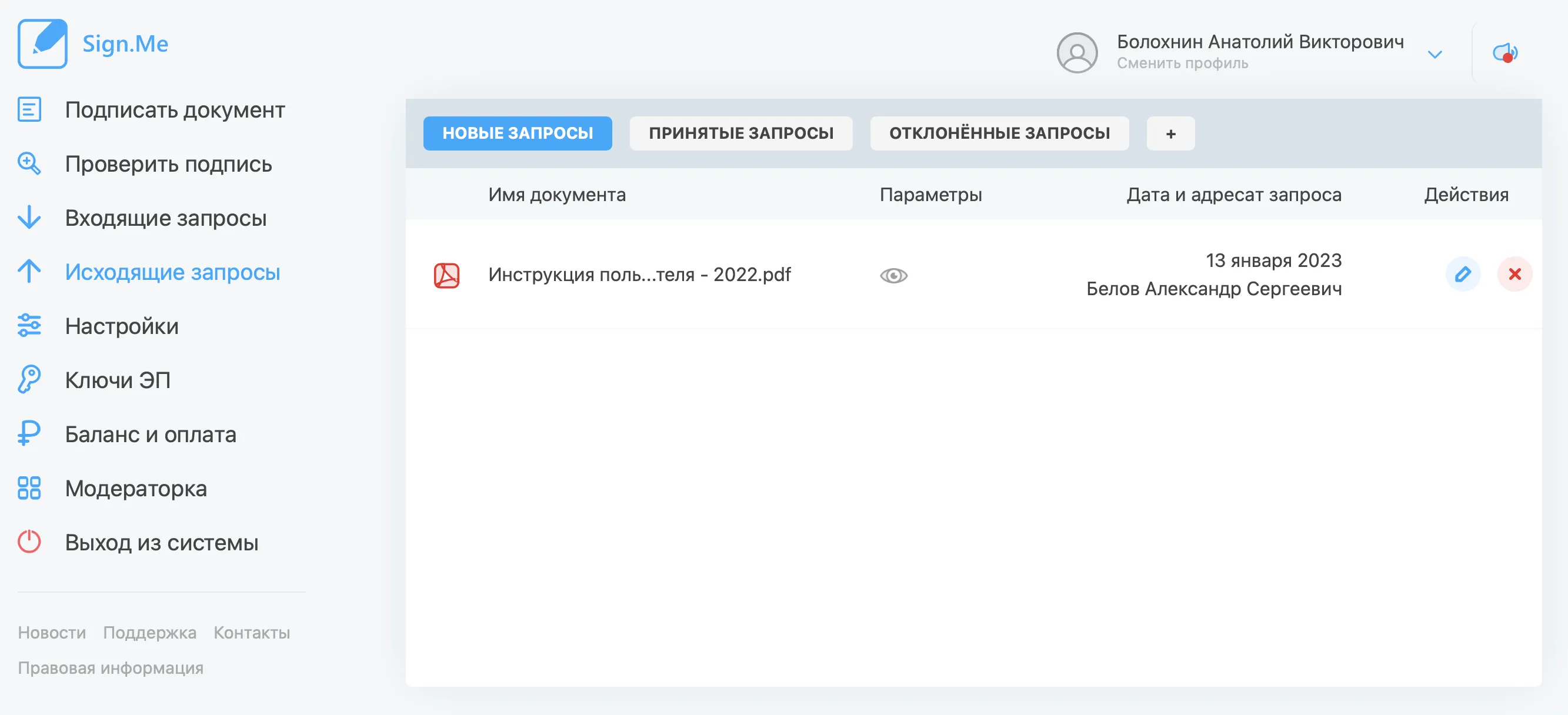
На этом же экране вы можете перейти к подписанию этого же документа, если нажмете на карандаш.
Также можно отменить запрос, если нажмете на крестик.
Для отправки документов из мобильного приложения:
1. Авторизуйтесь в мобильном приложении Sign.Me с помощью ПИН-кода
2. Откройте меню – 3 полоски
3. Откройте раздел «Исходящие запросы»
4. Нажмите кнопку для работы с документами
5. Загрузите документ из вашего мобильного устройства
6. Выберите получателя запроса
7. Введите номер телефона получателя
Либо выберите адресата из списка ваших контактов (работает при условии, если адресат зарегистрирован в Sign.Me и использует тот же номер телефона).
8. Проведите пальцем по экрану
Документ отправлен. Когда документ будет подписан, вам поступит уведомление, а исходящий запрос переместится в подраздел «Принятые документы».
